Проверка и изменение состояния устройства с помощью веб-браузера
Вы можете получить доступ к веб-интерфейсу принтера (Web Config) с помощью веб-браузера. Вы можете проверить и изменить в нем состояние принтера. Принтеры и компьютеры или смарт-устройства должны иметь IP-адрес и быть подключены к одной и той же сети.
Содержание, отображающееся на экранах, различается в зависимости от модели и ситуации.
-
Проверьте IP-адрес принтера.
Можно проверить IP-адрес, напечатав отчет о сетевых подключениях.
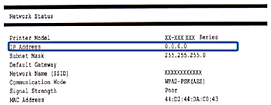 Примечание:
Примечание:Если нужно узнать IP-адрес подключения Wi-Fi Direct или информацию о IPv6, напечатайте страницу состояния сети.
-
Откройте веб-браузер на компьютере или смарт-устройстве, затем введите IP-адрес принтера.

Формат:
IPv4: http://IP-адрес принтера/
IPv6: http://[IP-адрес принтера]/
Примеры:
IPv4: http://192.168.100.201/
IPv6: http://[2001:db8::1000:1]/
Примечание:-
При доступе к Web Config через протокол HTTPS в браузере появится предупреждение, поскольку при соединении будет использован самозаверяющий сертификат, хранящийся на принтере.
-
Используя интеллектуальное устройство, также можно запустить Web Config с экрана техобслуживания приложения Epson iPrint.
-
-
При необходимости проверьте и измените состояние принтера.
Пример см. на следующих страницах. Для некоторых моделей переключение страницы невозможно. Дополнительные сведения см. в Руководство пользователя или Руководство администратора для используемого продукта (доступно только для некоторых моделей).
-
Basic SettingsНа этой странице можно настроить основные параметры для принтера.
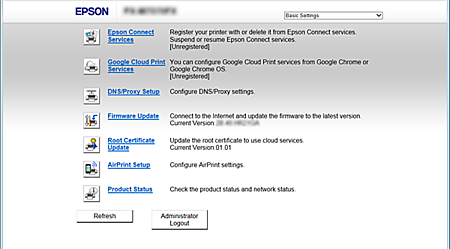
-
Advanced SettingsНа этой странице можно настроить дополнительные параметры для принтера. Данная страница предназначена для администратора.
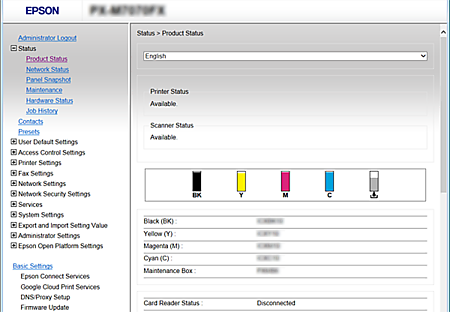
-